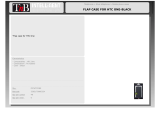Morphing utilise deux photos telles que votre autoportrait
et une photo de votre célébrité préférée pour fusionner vos
physionomies. Voir Morphing à la page 109.
Appel vidéo amélioré
Suivi du visage peut non seulement vous
détecter, mais détecter aussi les gens
autour de vous pendant un appel vidéo.
Votre correspondant verra jusqu'à 4
visages se trouvant dans le champ de
vision de votre appareil photo.
De plus, vous pouvez partager ce que vous
regardez sur l'écran de votre téléphone
avec la personne avec laquelle vous
dialoguez. Voir Chat vidéo et appels
téléphoniques à la page 110.
Zoe
Utilisez l'application Zoe
™
pour créer des histoires en utilisant vos photos et vidéos combinées avec
votre propre bande sonore. Directement à partir de cette application, vous pouvez prendre part à la
communauté Zoe pour partager votre contenu et remixer avec le contenu d'autres personnes. De
plus, le site Web Zoe est accessible à partir du navigateur Web depuis votre ordinateur où tout le
monde peut consulter le contenu partagé.
Pour en savoir plus sur l'utilisation de l'application Zoe, allez à www.zoe.com/help. Pour visiter le
site web Zoe, allez à www.zoe.com.
Son
Découvrez la béatitude audio sur HTC One M9 grâce à ses haut-parleurs intégrés, un casque ou des
haut-parleurs sans fil.
HTC BoomSound avec Dolby Audio
Ecoutez ce que vous avez manqué. HTC BoomSound
™
vous offre une expérience sonore riche et
authentique, lorsque vous écoutez de la musique, regardez une vidéo, ou jouez à un jeu. Pour en
savoir plus, consultez Changer de mode dans HTC BoomSound à la page 122 et Utiliser HTC
BoomSound avec un casque à la page 122.
12 Fonctions que vous apprécierez